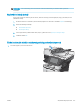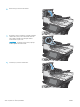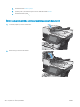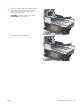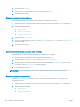HP LaserJet M525 Enterprise Flow MFP User Guide
3. Použijte měkký hadřík nebo houbičku lehce
navlhčenou prostředkem na čištění skla, který
neobsahuje brusné složky, a očistěte tyto oblasti:
1. Bílý pěnový blok pod víkem skeneru
2. Hlavní sklo skeneru
3. Sklo podavače dokumentů (malý skleněný
pruh na levé straně skeneru)
Osušte sklo a bílý pěnový podklad jelenicí nebo
buničinou, aby se nevytvořily skvrny.
UPOZORNĚNÍ: Na žádné části zařízení
nepoužívejte brusné prostředky, aceton, benzen,
čpavek, etanol nebo chlorid uhličitý. Tyto látky
mohou zařízení poškodit. Zabraňte přímému
kontaktu skla nebo desky s tekutinami. Ty by
mohly zatéci do zařízení a poškodit je.
POZNÁMKA: Pokud jsou při použití podavače
dokumentů na kopiích nežádoucí pruhy, očistěte
malý kousek skla na levé straně skeneru.
POZNÁMKA: Na anglicky namluveném videu si
můžete prohlédnout ukázku toho, jak mohou
nečistoty způsobit pruhy na kopírovaných výtiscích:
www.youtube.com/watch?v=CGn7FJvH8sE.
1
2
3
4. Připojte napájecí kabel k zásuvce a stisknutím
vypínače produkt zapněte.
2
Kontrola nastavení rozlišení
POZNÁMKA: Nastavení rozlišení na vyšší hodnotu zvyšuje velikost souboru a dobu skenování.
1. Na hlavní obrazovce ovládacího panelu zařízení přejděte na obrazovku s tlačítkem Správa a stiskněte jej.
2. Otevřete nabídku Nastavení skenování / digitálního odeslání.
3. Vyberte kategorii nastavení kopírování nebo skenování, kterou chcete kongurovat.
4. Otevřete nabídku Výchozí možnosti úlohy.
5. Stiskněte tlačítko Rozlišení.
260 Kapitola 10 Řešení problémů CSWW